กำหนดค่าการป้องกันข้อมูลสูญหายสำหรับ Copilot
สำคัญ
ความสามารถและคุณลักษณะต่างๆ ของ Power Virtual Agents เป็น ส่วนหนึ่งของ Microsoft Copilot Studio แล้ว ภายหลังการลงทุนที่สำคัญใน Generative AI และการรวมที่ได้รับการปรับปรุงใน Microsoft Copilot
บทความและภาพหน้าจอบางรายการอาจอ้างถึง Power Virtual Agents ในขณะที่เราอัปเดตคู่มือและเนื้อหาการฝึกอบรม
ข้อมูลขององค์กรเป็นสินทรัพย์ที่สำคัญที่สุดที่ผู้ดูแลระบบต้องรับผิดชอบในการปกป้อง ความสามารถในการสร้างระบบอัตโนมัติเพื่อใช้ข้อมูลนั้นเป็นส่วนสำคัญของความสำเร็จของบริษัท
คุณสามารถสร้างและเปิดตัว Copilot ที่มีมูลค่าสูงให้กับผู้ใช้ปลายทางของคุณได้อย่างรวดเร็ว คุณสามารถเชื่อมต่อ Copilot ของคุณกับแหล่งข้อมูลและบริการต่างๆ ได้มากมาย แหล่งที่มาและบริการเหล่านี้บางอย่างอาจเป็นบริการจากบุคคลภายนอก และอาจรวมถึงเครือข่ายสังคมบางแห่ง
เป็นการง่ายที่จะมองข้ามโอกาสเกิดความเสี่ยง ความเสี่ยงประเภทนี้อาจเป็นผลมาจากการรั่วไหลของข้อมูลหรือการเชื่อมต่อกับบริการและผู้ชมที่ไม่ควรเข้าถึงข้อมูล
ผู้ดูแลระบบสามารถควบคุม Copilot ในองค์กรของคุณโดยใช้นโยบายการป้องกันข้อมูลสูญหาย (DLP) กับตัวเชื่อมต่อ Copilot Studio ที่มีอยู่ นโยบาย DLP ถูกสร้างขึ้นใน ศูนย์การจัดการ Power Platform ในการสร้างนโยบาย DLP คุณจะต้องเป็น ผู้ดูแลระบบผู้เช่าหรือมี บทบาทผู้ดูแลสภาพแวดล้อม
ข้อกำหนดเบื้องต้น
- ทบทวนแนวคิดเกี่ยวกับ นโยบาย DLP
ตัวเชื่อมต่อ Copilot Studio
ตัวเชื่อมต่อ Copilot Studio สามารถจำแนกได้ภายในนโยบาย DLP ภายใต้กลุ่มข้อมูลต่อไปนี้ ซึ่งแสดงในศูนย์จัดการ Power Platform เมื่อตรวจสอบนโยบาย DLP:
- ธุรกิจ
- ไม่ใช่ทางธุรกิจ
- ถูกบล็อก
คุณสามารถใช้ตัวเชื่อมต่อในนโยบาย DLP เพื่อปกป้องข้อมูลขององค์กรของคุณจากการแบบขโมยข้อมูลที่เป็นอันตรายหรือไม่ได้ตั้งใจโดยผู้สร้าง Copilot ของคุณ
สำคัญ
ตามค่าเริ่มต้น การบังคับใช้ DLP สำหรับ Copilot ถูกปิดใช้งานในผู้เช่าทั้งหมด เรียนรู้เกี่ยวกับ การเปิดใช้งานการบังคับใช้
ตัวเชื่อมต่อต้องอยู่ในกลุ่มข้อมูลเดียวเนื่องจากไม่สามารถแชร์ข้อมูลระหว่างตัวเชื่อมต่อที่อยู่ในกลุ่มต่างๆ
ตัวเชื่อมต่อ Copilot Studio ต่อไปนี้พร้อมใช้งานในศูนย์จัดการ Power Platform:

| ชื่อตัวเชื่อมต่อ | คำอธิบาย |
|---|---|
| การแชทโดยไม่มีการรับรองความถูกต้องรหัส Microsoft Entra ใน Copilot Studio | บล็อกผู้สร้าง Copilot จากการเผยแพร่ Copilot ที่ไม่ได้กำหนดค่าสำหรับการรับรองความถูกต้อง ผู้ใช้ Copilot จะต้องมีการรับรองความถูกต้อง เพื่อแชทกับ Copilot ดูที่ ตัวอย่าง: ต้องมีการรับรองความถูกต้องของผู้ใช้สำหรับ Copilot สำหรับรายละเอียดเพิ่มเติม |
| ช่องทาง Direct Line ใน Copilot Studio | บล็อกช่องทาง Direct Line ใดๆ ตัวอย่างเช่น เว็บไซต์สาธิต เว็บไซต์ที่กำหนดเอง และช่องทางแอปสำหรับอุปกรณ์เคลื่อนที่จะถูกบล็อก |
| ช่องทาง Facebook ใน Copilot Studio | บล็อกผู้สร้าง Copilot ไม่ให้เปิดใช้งานหรือใช้ช่องทาง Facebook |
| ช่องทาง Microsoft Teams ใน Copilot Studio | บล็อกผู้สร้าง Copilot ไม่ให้เปิดใช้งานหรือใช้ช่องทาง Teams |
| ช่องทาง Omni ใน Copilot Studio | บล็อกผู้สร้าง Copilot ไม่ให้เปิดใช้งานหรือใช้ช่องทาง Omni |
| ทักษะที่มีใน Copilot Studio | บล็อกไม่ให้ผู้สร้าง Copilot ใช้ทักษะใน Copilot ของ Copilot Studio โปรดดู ตัวอย่าง: ใช้ DLP เพื่อบล็อกทักษะใน Copilot ของ Copilot Studio และ ตัวอย่าง: ใช้ DLP เพื่อบล็อกการร้องขอทาง HTTP จาก Copilot ของ Copilot Studio สำหรับรายละเอียดเพิ่มเติม |
ตัวอย่างการกำหนดค่านโยบาย DLP
เพื่อช่วยคุณเริ่มต้นใช้งานการกำกับดูแล Copilot ของ Copilot Studio เราได้สร้างตัวอย่างต่อไปนี้ซึ่งมีรายละเอียดสถานการณ์ที่แตกต่างกัน:
- ตัวอย่าง: ใช้ DLP เพื่อกำหนดให้มีการรับรองความถูกต้องผู้ใช้ปลายทางสำหรับ Copilot ของ Copilot Studio
- ตัวอย่าง: ใช้การป้องกันการสูญหายของข้อมูลเพื่อบล็อกตัวเชื่อมค่อ Power Platform
- ตัวอย่าง: ใช้ DLP เพื่อบล็อกการร้องขอทาง HTTP จาก Copilot ของ Copilot Studio
- ตัวอย่าง: ใช้ DLP เพื่อบล็อกทักษะใน Copilot ของ Copilot Studio
ใช้ PowerShell เพื่อเปิดใช้งานและจัดการการบังคับใช้ DLP สำหรับ Copilot ในองค์กรของคุณ
คุณสามารถกำหนดค่าได้ว่าควรใช้นโยบาย DLP กับ Copilot ของคุณหรือไม่โดยใช้ PowerAppDlpErrorSettings และ PowerVirtualAgentsDlpEnforcement PowerShell cmdlet
คุณสามารถ:
- ยืนยันว่าเปิดใช้งาน DLP สำหรับ Copilot ในผู้เช่าของคุณหรือไม่
- เปิดใช้งานหรือปิดใช้งาน DLP ในโหมดการตรวจสอบ (
-Mode SoftEnabled) เพื่อให้ผู้สร้าง Copilot เห็นข้อผิดพลาด แต่จะไม่ถูกป้องกันจากการดำเนินการที่จะถูกบล็อกหากเปิดใช้งานการบังคับใช้ DLP โดยสมบูรณ์ - เปิดใช้งานหรือปิดใช้งานการบังคับใช้ DLP ซึ่งจะแสดงข้อผิดพลาดในการบังคับใช้ DLP และป้องกันไม่ให้ผู้สร้าง Copilot เผยแพร่บอทที่ได้รับผลกระทบจาก DLP หรือกำหนดการตั้งค่าที่เกี่ยวข้องกับ DLP
- ยกเว้น Copilot เฉพาะจากการบังคับใช้ DLP
- เพิ่มและอัปเดตลิงก์เรียนรู้เพิ่มเติมและอีเมลผู้ติดต่อที่แสดงให้ผู้สร้าง Copilot เห็นเมื่อพวกเขาพบ DLP ในเว็บ Copilot Studio และแอป Teams
สำคัญ
ก่อนที่จะใช้ PowerShell cmdlet หรือสคริปต์ตัวอย่างที่แสดงที่นี่ ตรวจสอบให้แน่ใจว่าคุณ ติดตั้งโมดูลต่อไปนี้โดยใช้ PowerShell
- Microsoft.PowerApps.Administration.PowerShell
- Microsoft.PowerApps.PowerShell -AllowClobber
คุณจำเป็นต้อง ผู้ดูแลระบบผู้เช่า เพื่อใช้ cmdlet
โดยทั่วไป คุณจะใช้ cmdlet เหล่านี้ตามกระบวนการเริ่มใช้ DLP ซึ่งอาจประกอบด้วยขั้นตอนต่อไปนี้ ตามลำดับ:
เพิ่มหรืออัปเดตลิงก์อีเมลติดต่อผู้ดูแลระบบและเรียนรู้เพิ่มเติมที่แสดงในข้อผิดพลาด DLP สำหรับผู้สร้าง Copilot
พิจารณาว่า Copilot ใด (ถ้ามี) ที่เปิดใช้การบังคับใช้นโยบาย DLP อยู่ในปัจจุบัน
ใช้การตรวจสอบหรือโหมด "ผ่อนปรน" เพื่อให้ผู้สร้างสามารถเห็นข้อผิดพลาด DLP ในเว็บ Copilot Studio และแอป Teams
ลดความเสี่ยงโดยติดต่อผู้สร้างและแจ้งให้พวกเขาทราบถึงแนวทางปฏิบัติที่ดีที่สุดสำหรับแอปหรือโฟลว์ของพวกเขา
เปิดใช้การบังคับใช้ DLP สำหรับ Copilot เพื่อป้องกันงานและคุณลักษณะที่ได้รับผลกระทบจาก DLP
คุณยังอาจตัดสินใจยกเว้น Copilot อย่างน้อย 1 ตัวจากการบังคับใช้นโยบาย DLP ได้ ทั้งนี้ขึ้นอยู่กับกรณีการใช้งานและข้อกำหนดของ Copilot
เพิ่มและปรับปรุงลิงก์เรียนรู้เพิ่มเติมและอีเมลติดต่อผู้ดูแลระบบ
คุณสามารถกำหนดค่าลิงก์อีเมลและเรียนรู้เพิ่มเติมโดยใช้ Set-PowerAppDlpErrorSettings PowerShell cmdlet ผู้สร้าง Copilot ของคุณจะเห็นข้อมูลนี้เมื่อพบข้อผิดพลาด DLP
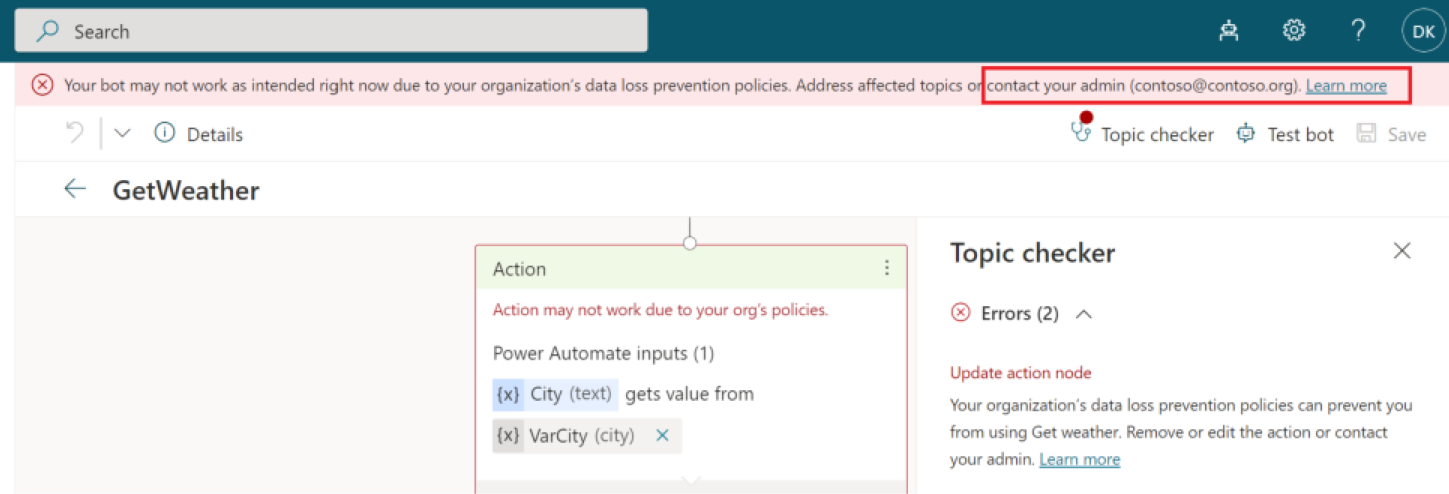
ในการเพิ่มลิงก์อีเมลและเรียนรู้เพิ่มเติมเป็นครั้งแรก ให้เรียกใช้สคริปต์ PowerShell ต่อไปนี้ โดยแทนที่ค่าสำหรับพารามิเตอร์ <email>, <URL> และ <tenant ID> ด้วยค่าของคุณเอง
$ContactDetails = [pscustomobject] @{
Enabled=$true
Email="<email>"
}
$ErrorMessageDetails = [pscustomobject] @{
Enabled=$true
Url="<URL>"
}
$ErrorSettingsObj = [pscustomobject] @{
ErrorMessageDetails=$ErrorMessageDetails
ContactDetails=$ContactDetails
}
New-PowerAppDlpErrorSettings -TenantId "<tenant ID>" -ErrorSettings $ErrorSettingsObj
หากต้องการปรับปรุงการกำหนดค่าที่มีอยู่ ให้ใช้สคริปต์ PowerShell เดียวกันและแทนที่ New-PowerAppDlpErrorSettings ด้วย Set-PowerAppDlpErrorSettings
ข้อควรระวัง
การตั้งค่าเหล่านี้ใช้ได้กับแอป Power Platform ทั้งหมดภายในผู้เช่าที่ระบุ
เปิดใช้งานและกำหนดค่าการบังคับใช้ DLP สำหรับ Copilot
คุณสามารถเปิดใช้งาน ปิดใช้งาน กำหนดค่า และตรวจสอบการบังคับใช้ DLP ภายใน Copilot Studio ด้วย PowerVirtualAgentsDlpEnforcement cmdlet
ในตัวอย่างใดๆ ต่อไปนี้ ให้แทนที่ (หรือประกาศ) <tenant ID> ด้วยรหัสผู้เช่าของคุณ
คุณสามารถกำหนดขอบเขตเป็น Copilot ที่สร้างขึ้นหลังจากวันที่กำหนดได้โดยแทนที่ <date> ด้วยวันที่ในรูปแบบ MM-DD-YYYY ในการลบขอบเขต ให้ลบพารามิเตอร์ -OnlyForBotsCreatedAfter และค่าของพารามิเตอร์
ยืนยันการบังคับใช้ DLP สำหรับ Copilot
ตามค่าเริ่มต้น การบังคับใช้ DLP สำหรับ Copilot ถูกปิดใช้งานในผู้เช่าทั้งหมด
คุณสามารถเรียกใช้ PowerShell cmdlet ต่อไปนี้เพื่อตรวจสอบว่า DLP สำหรับ Copilot Studio เปิดใช้งานสำหรับผู้เช่าหรือไม่
Get-PowerVirtualAgentsDlpEnforcement -TenantId <tenant ID>
หมายเหตุ
หากคุณยังไม่ได้กำหนดค่า DLP สำหรับ Copilot Studio ผลลัพธ์จาก cmdlet จะว่างเปล่า
ใช้การตรวจสอบหรือโหมด "ผ่อนปรน" เพื่อดูข้อผิดพลาด DLP ในเว็บ Copilot Studio หรือแอป Teams
เรียกใช้สคริปต์ PowerShell ต่อไปนี้เพื่อเปิดใช้งานนโยบาย DLP ในโหมดการตรวจสอบ ผู้สร้าง Copilot จะเห็นข้อผิดพลาดที่เกี่ยวข้องกับ DLP เมื่อกำหนดค่า Copilot ในเว็บและแอป Copilot Studio และ Teams แต่จะไม่ถูกบล็อกจากการดำเนินการที่เกี่ยวข้องกับ DLP พวกเขายังสามารถเผยแพร่ Copilot ได้ตามปกติ
Set-PowerVirtualAgentsDlpEnforcement -TenantId <tenant ID> -Mode SoftEnabled
หากต้องการค้นหา Copilot ที่อาจได้รับผลกระทบจากนโยบาย DLP ที่มีอยู่ขององค์กร คุณสามารถทำดังต่อไปนี้
ใช้ ชุดเริ่มต้น Center of Excellence (CoE) เพื่อรับรายการ Copilot ในองค์กรของคุณ ไปที่หน้าภาพรวมของ Copilot Studio บนแดชบอร์ด CoE เพื่อดู Copilot และชื่อสภาพแวดล้อมในองค์กรของคุณ
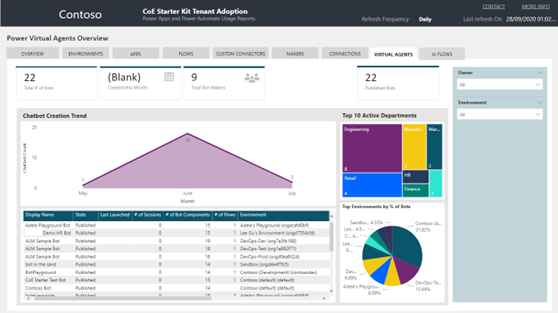
ดำเนินแคมเปญร่วมกับผู้สร้าง Copilot ในองค์กรของคุณเพื่อแก้ไขข้อผิดพลาด DLP หรือนโยบาย DLP ที่อัปเดต คุณสามารถดาวน์โหลดข้อผิดพลาด DLP ทั้งหมดที่เกิดจาก Copilot ได้โดยเลือก รายละเอียดการดาวน์โหลด บนแบนเนอร์การแจ้งเตือนข้อผิดพลาดใน Copilot Studio

เปิดใช้งานการบังคับใช้ DLP สำหรับ Copilot
สำคัญ
ก่อนเปิดใช้การบังคับใช้ DLP ตรวจสอบให้แน่ใจว่าคุณทราบว่า Copilot ใดจะแสดงข้อผิดพลาดแก่ผู้ใช้ Copilot ของคุณเนื่องจากการละเมิดนโยบาย DLP
หากคุณประสบปัญหา คุณสามารถยกเว้น Copilot จากนโยบาย DLP หรือปิดใช้งานการบังคับใช้ DLP ในขณะที่ผู้สร้างของคุณแก้ไข Copilot เพื่อให้สอดคล้องกับนโยบาย DLP
คุณสามารถเรียกใช้คำสั่ง PowerShell ต่อไปนี้เพื่อบังคับใช้นโยบาย DLP ใน Copilot Studio ผู้สร้าง Copilot จะถูกบล็อกหรือป้องกันไม่ให้ดำเนินการที่ได้รับผลกระทบจาก DLP และผู้ใช้จะเห็นข้อผิดพลาดหากพวกเขาพยายามทำงานกับคุณลักษณะที่ได้รับผลกระทบจาก DLP ใน Copilot
Set-PowerVirtualAgentsDlpEnforcement -TenantId <tenant ID> -Mode Enabled -OnlyForBotsCreatedAfter <date>
ยกเว้นบอทจากนโยบาย DLP
หากคุณได้เปิดใช้งานการบังคับใช้ DLP สำหรับผู้เช่าของคุณ แต่คุณต้องยกเว้น Copilot ไม่ให้แสดงข้อผิดพลาด DLP แก่ผู้สร้างและผู้ใช้ปลายทาง คุณสามารถเรียกใช้สคริปต์ PowerShell ต่อไปนี้ได้
ตรวจสอบให้แน่ใจว่าได้เปลี่ยน <environment ID>, <bot ID>, <tenant ID> และ <policy ID> ด้วยรหัสที่เหมาะสมสำหรับ Copilot ที่คุณต้องการยกเว้น
เคล็ดลับ
คุณสามารถดู <environment ID> และ <bot ID> จาก URL ของ Copilot
<policy ID> มีการระบุไว้ข้างรายละเอียดข้อผิดพลาดในไฟล์ ดาวน์โหลดรายละเอียด คุณสามารถดาวน์โหลดไฟล์นั้นโดยเลือก ดาวน์โหลดรายละเอียด บนแบนเนอร์การแจ้งเตือนข้อผิดพลาดใน Copilot Studio
$environmentId = "<environment ID>"
$botId = "<bot ID>";
$tenantId = "<tenant ID>"
$policyName = "<policy ID>"
# Ensure the DLP commands are installed
if (-not (Get-Command "Get-PowerAppDlpPolicyExemptResources" -ErrorAction SilentlyContinue))
{
Write-Host "Please ensure the Power Apps DLP commands are available: https://docs.microsoft.com/power-platform/admin/powerapps-powershell#environments-commands" -ForegroundColor Red
return;
}
# Set up the PVA resource information
$pvaResourceId = "$environmentId+$botId"
$pvaResourceType = "Bot"
$exemptBot = [pscustomobject]@{
id = $pvaResourceId
type = $pvaResourceType
}
Write-Host "Getting exempt resources"
$resources = Get-PowerAppDlpPolicyExemptResources -TenantId $tenantId -PolicyName $policyName
if (-not $resources)
{
$resources = [pscustomobject]@{ exemptResources = @($exemptBot) }
Write-Host "No exempt resources configured yet"
}
$resources = New-PowerAppDlpPolicyExemptResources -TenantId $tenantId -PolicyName $policyName -NewDlpPolicyExemptResources $resources
Write-Host "Added bot to exempt resources"
ปิดใช้งานการบังคับใช้ DLP สำหรับ Copilot
คำสั่งต่อไปนี้จะปิดใช้งานการบังคับใช้ DLP ใน Copilot
Set-PowerVirtualAgentsDlpEnforcement -TenantId <tenant ID> -Mode Disabled
คำติชม
เร็วๆ นี้: ตลอดปี 2024 เราจะขจัดปัญหา GitHub เพื่อเป็นกลไกคำติชมสำหรับเนื้อหา และแทนที่ด้วยระบบคำติชมใหม่ สำหรับข้อมูลเพิ่มเติม ให้ดู: https://aka.ms/ContentUserFeedback
ส่งและดูข้อคิดเห็นสำหรับ